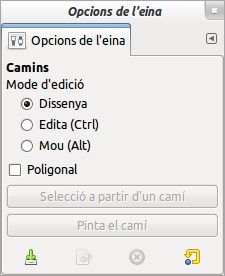L'eina Camins permet crear seleccions complexes anomenades Corbes de Bézier, una mica com l'eina Selecció Lliure però amb tota l'adaptabilitat de corbes vectorials. Podeu editar la corba, pintar amb la corba, o fins i tot desar-la, importar-la i exportar-la. També podeu utilitzar camins per a crear figures geomètriques. Els camins tenen el seu propi quadre de diàleg: Dialog.
Vegeu el concepte Camí.
Hi ha diferents possibilitats d'activar l'eina:
-
Des del menú de la imatge → .
-
En fer clic a la icona eina
de la caixa d'eines,
-
Prement la drecera de teclat B.
![[Nota]](images/note.png)
|
Nota |
|---|---|
|
Els missatges d'ajuda apareixeran a la part inferior de la finestra de la imatge per a ajudar-vos sobre totes aquestes claus. |
- Maj
-
Aquesta clau té diverses funcions depenent del context. Vegeu Opcions per a més detalls.
- Ctrl ; Alt
-
Hi ha tres modes disponibles per treballar amb l'eina Camins: Dissenya,Edita i Mou. La tecla Ctrl commuta entre el disseny i l'edició. La tecla Alt (o Ctrl+Alt) commuta entre el disseny i el moviment.
Normalment, les opcions de l'eina es mostren en una finestra adjunta sota la caixa d'eines tan aviat com activeu una eina. Si no ho són, podeu accedir-hi des del menú principal a través de → → que obre la finestra d'opcions de l'eina seleccionada.
- Edita el mode
-
- Disseny
-
Per defecte, aquesta eina està en mode Design. Dibuixeu el camí fent clic successivament. Podeu moure els punts de control fent-hi clic i arrossegant-los. Entre els punts de control hi ha segments.

Els nombres són passos per a dibuixar un camí recte de dos segments.
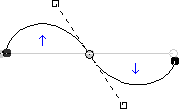
Els segments corbats es construeixen fàcilment arrossegant un segment o un nou node. Les fletxes blaves indiquen corba. Apareixen dues nanses petites que podeu arrossegar per doblegar la corba.
![[Suggeriment]](images/tip.png)
Suggeriment Per tancar ràpidament la corba, feu clic al punt de control inicial. Si voleu reposicionar el node d'inici, manteniu premuda la tecla Maj i feu clic per a desseleccionar el node final i, a continuació, moveu el node d'inici.
Podeu fer servir el botó o el botó
Camí a la selecció del diàleg Camins per convertir el camí en una selecció.
![[Suggeriment]](images/tip.png)
Suggeriment Quan teniu dues nanses, funcionen de manera simètrica per defecte. Deixeu anar la pressió sobre el botó del ratolí per moure les nanses individualment. La tecla Maj forçarà que les nanses tornin a ser simètriques.
Hi ha diverses funcions disponibles en mode Disseny:
Inserir un nou node: quan premeu Ctrl i passeu el punter del ratolí sobre el camí existent, el punter del ratolí canvia al signe «+». En fer clic es crearà un nou node de camí en el punt en passar per sobre del camí.
Moure un o diversos nodes: en un node, el punter del ratolí es converteix en una creu de 4 fletxes. Pots fer clic i arrossegar-lo. Podeu seleccionar diversos nodes Maj i fer clic i moure'ls fent clic i arrossegant. Prement Ctrl+Alt permet moure tot el camí, com una selecció.
Modificació de les nanses: primer heu d'editar un node. Apareix una nansa. Arrossegueu-lo per doblegar la corba. En prémer Maj s'alternaran les nanses simètriques.
Modifica el segment: quan el punter del ratolí es mou sobre un segment, es converteix en una creu de 4 fletxes. Feu clic i arrossegueu-lo per doblegar el segment. Tan aviat com el mous, les nanses apareixen als dos extrems del segment. En prémer la tecla Maj es commuta a nanses simètriques.
Afegir un nou subcamí: quan premeu Maj i passeu el punter del ratolí fora del camí existent, el punter del ratolí comença a mostrar un quadrat. En fer clic s'iniciarà un subcamí que no està connectat a altres corbes, però es considera una part del camí.
- Edita (Ctrl)
-
Edita realitza funcions que no estan disponibles en mode Disseny. Amb aquest mode, només podreu treballar en el camí existent. Quan el punter del ratolí no està al camí, el punter canvia a un petit cercle creuat i no podeu fer cap edició del camí.
Afegeix un segment entre dos nodes: feu clic en un node en un extrem del camí per activar-lo. El punter és com un símbol d'unió. Feu clic en un altre node per enllaçar ambdós nodes. Això és útil quan heu d'enllaçar components no tancats.
Elimina un segment d'un camí: mentre premeu la combinació de tecles Maj+Ctrl, apunteu a un segment. El punter del ratolí es converteix en un signe «-». Feu clic per a suprimir el segment.
Afegeix un node a un camí: apunta a un segment. El punter es converteix en «+». Feu clic a on voleu col·locar el nou punt de control.
Elimina un node: Mentre premeu la combinació de tecles Maj+Ctrl, apunteu a un node. El punter es converteix en «-». Feu clic per a suprimir el node.
Afegeix una nansa a un node: apunta a un node. El punter es converteix en una mà petita. Arrossegueu el node: apareix el gestor. En prémer Maj s'alternen les nanses simètriques.
Elimina una nansa d'un node: mentre premeu la combinació de tecles Maj+Ctrl, apunteu a una nansa. El punter no es torna a l'esperat "-" i encara és una mà. Feu clic per a suprimir la nansa.
![[Atenció]](images/caution.png)
Atenció No hi ha cap avís abans d'eliminar un node, un segment o una nansa.
- Mou (Alt)
-
Mou el mode permet moure un o tots els components d'un camí. Simplement feu clic al camí i arrossegueu-lo.
Si teniu diversos components, només es mourà el seleccionat. Si feu clic i arrossegueu fora del camí, es mouran tots els components. En prémer la tecla Maj, alternarà entre moure tots els components i només els components seleccionats.
- Poligonal
-
Amb aquesta opció, els segments són només lineals. Les nanses no estan disponibles i els segments no es dobleguen en moure-les.
- Selecció des del camí
-
Aquest botó permet crear una selecció basada en el camí en el seu estat actual. Aquesta selecció està marcada amb el «caminet de formiguetes ». Tingueu en compte que el camí encara està present: l'eina actual encara és l'eina camí i podeu modificar aquest camí sense modificar la selecció que s'ha fet independent. Si canvieu d'eines, el camí es torna invisible, però persisteix en el diàleg Camins i el podeu reactivar.
Si el camí no està tancat, el GIMP el tancarà amb una línia recta.
Com indica l'ajuda emergent, prement Maj en fer clic al botó s'afegirà la nova selecció a una ja existent. En prémer Ctrl es restarà la selecció de la selecció preexistent, i la combinació de tecles Maj+Ctrl intersecarà les dues seleccions.
- Emplena el camí
-
Això permet omplir un camí tancat amb un color o patró sòlid.
- Traça el camí
Quan feu clic-dret sobre els elements del camí, com ara les àncores o els segments, apareixerà un menú contextual, el contingut del qual depèn de l'element on hàgiu fet clic. Les ordres següents es poden mostrar al menú contextual.
- Suprimeix l'àncora
-
Aquesta ordre elimina l'àncora seleccionada i connecta els segments anteriors i posteriors.
- Inici de Maj
-
Aquesta ordre desplaça l'àncora d'inici a l'àncora seleccionada. L'àncora inicial és on comença el traç, i també té un costat puntegut que indica la direcció del traç. Això pot ser útil per quan vulgueu ajustar el Text al llarg del camí.
Si es desplaça l'àncora inicial en traços oberts, es pot inserir un segment nou que connecti els extrems anteriors i elimini el segment que condueix en la nova àncora d'inici.
- Insereix una àncora
-
Aquesta ordre afegeix una nova àncora al punt seleccionat del segment.
- Suprimeix el segment
-
Aquesta ordre suprimeix el segment seleccionat. Això crearà una obertura en el vostre camí.
- Traç invers
-
Això inverteix la direcció del traç. La forma de l'àncora inicial reflectirà la direcció del traç. El costat puntegut és la direcció on anirà quan es traci.